win10如何打开任务管理器快捷键
在使用Windows 10时,任务管理器是一个非常重要的工具,可以帮助我们监控系统资源的使用情况并结束不响应的程序,如何快速打开任务管理器呢?Windows 10有一个便捷的快捷键可以帮助我们快速打开任务管理器,只需同时按下Ctrl + Shift + Esc三个键就可以轻松地打开任务管理器。这个快捷键操作简单、快速方便,让我们可以更加高效地管理系统资源。
win10如何打开任务管理器快捷键
win10启用任务管理器的快捷键方法一:
1、按顺序连续按住“ Ctrl+Shift+Esc ”。
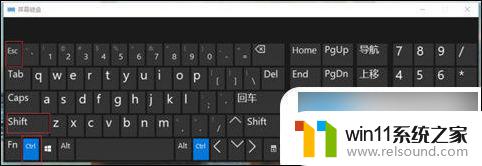
2、找到“任务管理器”点击进去。
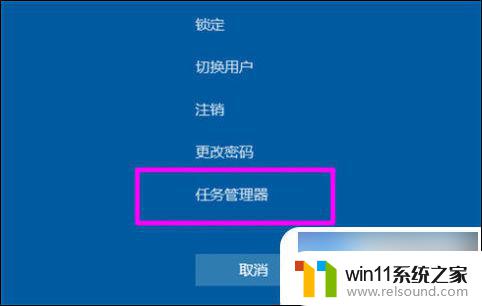
win10启用任务管理器的快捷键方法二:
可以在任务栏空白处右键,在弹出来的窗口中点击任务管理器即可打开。
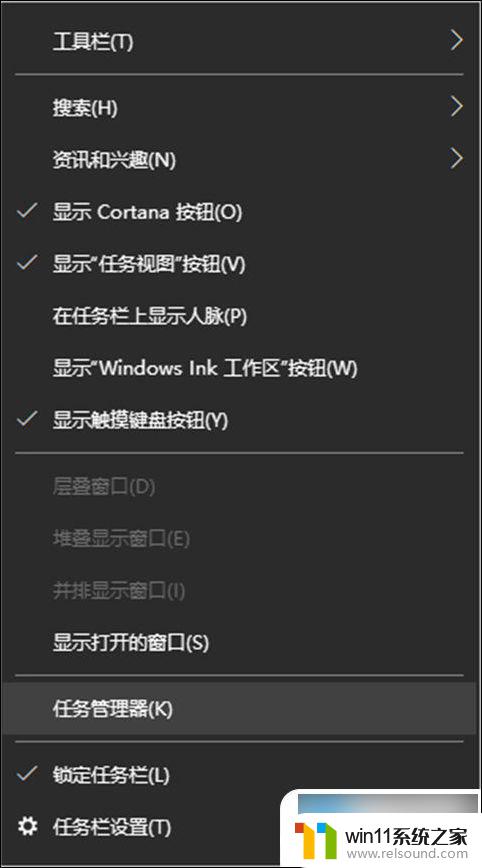
win10启用任务管理器的快捷键方法三:
1、按顺序连续按住 Ctrl、Alt和Delete 键。

2、找到【任务管理器】点击进去。
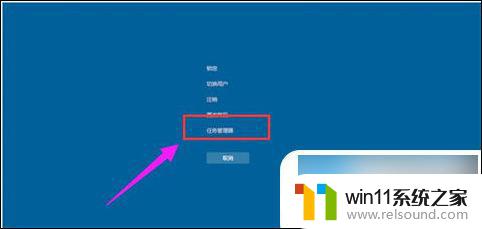
win10启用任务管理器的快捷键方法四:
1、桌面新建一个文本文档也叫记事本,打开。然后输入“ C:WindowsSystem32taskmgr.exe ”。
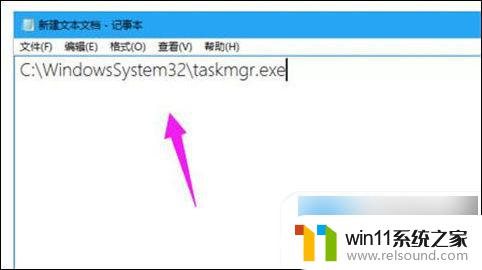
2、文件另存为“ 任务管理器.bat ”,保存位置在桌面即可。
3、在桌面上找到刚才生成的bat文件,双击打开即可进入任务管理器。
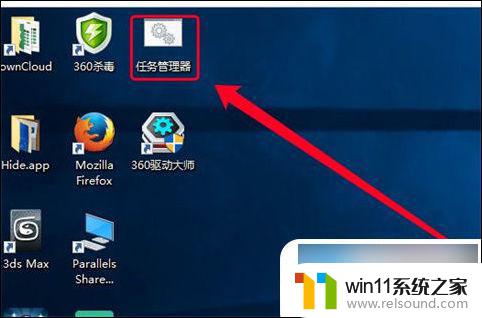
win10启用任务管理器的快捷键方法五:
按下组合键“ Win+R ”打开【 运行 】窗口,然后在里面输入【 taskmgr 】点击确定也可以打开任务管理器。
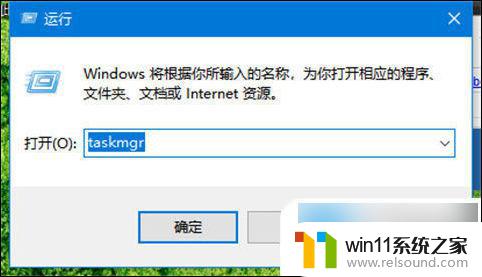
以上就是win10如何打开任务管理器快捷键的全部内容,有需要的用户可以按照以上步骤进行操作,希望对大家有所帮助。















